سرپرست فناوری اطلاعات شما امنیت ویندوز را غیرفعال کرده است
هنگام دسترسی به Windows Security ، راه حل Anti-Virus/Security ، اگر با این خطا مواجه شدید که می گوید: نمی توان این برنامه را باز کرد، سرپرست فناوری اطلاعات شما امنیت ویندوز را غیرفعال کرده است. با میز راهنمایی فناوری اطلاعات خود تماس بگیرید( Cannot Open this app, Your IT administrator has disabled Windows Security. Contact your IT Help desk) . سپس، این پست می تواند به شما در یافتن راه حلی برای این موضوع کمک کند. این یکی از مشکلات عجیبی است که اخیراً با آن مواجه شدم و در هر دو رایانه من اتفاق افتاد و با تغییر برخی تنظیمات توانستم آن را حل کنم. من آن را در اینترنت(Internet) جستجو کردم و متوجه شدم که اصلاً هیچ اشاره ای به این پیام خطای خاص وجود ندارد. من چندین روش را امتحان کردم، اما این چیزی است که در نهایت به من کمک کرد.

سرپرست فناوری اطلاعات شما امنیت ویندوز(Windows Security) را غیرفعال کرده است
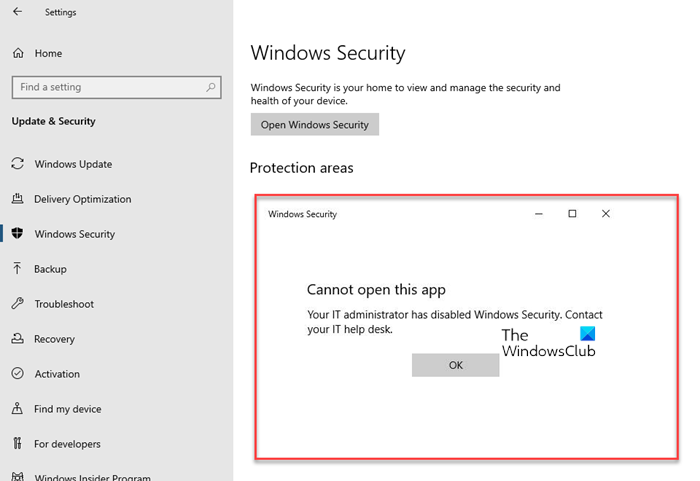
این خطا به محض راهاندازی Windows Security ظاهر میشود و ممکن است برای لحظهای برنامه Windows Security را نشان دهد، فوراً با این پنجره کوچک جایگزین میشود که از شما میخواهد با مرکز فناوری اطلاعات خود تماس بگیرید. (Windows Security)بخش عجیب این بود که در رایانه ویندوز 10 من در خانه ظاهر شد و من تنها ادمین آن حساب هستم. کامپیوتر دیگر متعلق به پسر من است. او یک حساب استاندارد روی کامپیوتر دارد. اگر با این مشکل مواجه شدید، وارد حساب کاربری ادمین خود شوید و از یکی از این روش ها برای رفع آن استفاده کنید.
- روش سیاست گروهی
- روش رجیستری
از آنجایی که کاربران خانگی ویندوز 10 به Group Policy دسترسی ندارند( don’t have access to Group Policy) ، می توانند از روش Registry استفاده کنند. با این حال، مطمئن شوید که یک نقطه بازیابی سیستم ایجاد کرده اید.
1] روش سیاست گروهی
ویرایشگر خط مشی گروه را با تایپ gpedit.msc در اعلان Run ( Win + R ) باز کنید. سپس به مسیر زیر بروید:
Computer Configuration > Administrative Templates > Windows Components > Windows Security.
در اینجا چندین خط مشی برای امنیت ویندوز(Windows Security) دارید که برای فعال کردن دسترسی برگشتی باید آنها را تغییر دهید:
- حفاظت از حساب
- محافظت از برنامه و مرورگر
- عملکرد و سلامت دستگاه
- امنیت دستگاه
- گزینه های خانواده
- فایروال و حفاظت از شبکه
- اطلاعیه
- سیستری
- حفاظت از ویروس و تهدید
هر یک از این پوشه ها را باز کنید و دوبار کلیک کنید تا سیاست های داخل آن باز شود. آن را از پیکربندی نشده(Not Configured) به غیرفعال(Disabled) تغییر دهید .
توصیه میکنم چیزی را که تحت خطمشی سفارشیسازی سازمانی(Enterprise Customization) است تغییر ندهید، مگر اینکه برای رایانه شما قابل اجرا باشد.
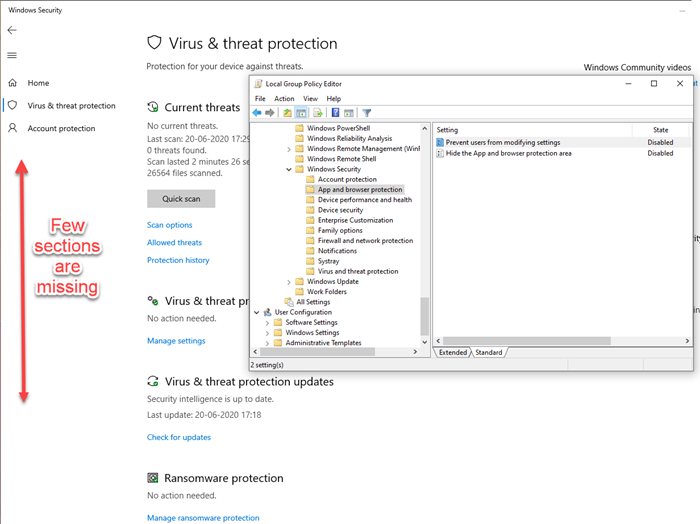
اینم یه اسکرین شات وقتی چندتا تنظیمات رو فعال کردم. هنگامی که این کار را انجام دهید، به طور خودکار در امنیت ویندوز(Windows Security) ظاهر می شود .
اولین تغییر تنظیمات به دنبال این روش، دسترسی به برنامه امنیتی ویندوز(Windows Security) را فعال می کند .
تصویر بالا را با تصویر زیر مقایسه کنید. به محض اینکه گزینه غیرفعال را برای سیاست عملکرد دستگاه(Device) و حوزه سلامت انتخاب کردم، بلافاصله در برنامه امنیت ویندوز(Windows Security) ظاهر شد .

بعد از فعال کردن همه آنها، بدون مشکل به تمام تنظیمات ویندوز سکیوریتی دسترسی پیدا کردم. (Windows Security)حدس می زنم که چیزی همه این تنظیمات را تغییر داده و دسترسی من به برنامه امنیتی ویندوز(Windows Security) را مسدود کرده است. نبود غیرفعال است زیرا میتوانست هر ویروس یا برنامه ناخواستهای را از اینترنت مسدود کند و من توانستم آن را در Task Manager ببینم . حتی با اجازه ادمین هم نتونستم بهش دسترسی داشته باشم.

مطالب مرتبط(Related read) : سرپرست فناوری اطلاعات شما دسترسی محدودی به برخی مناطق این برنامه(Your IT Administrator has limited access to some areas of this app) دارد.
2] روش رجیستری
ویرایشگر رجیستری(Registry Editor) را با تایپ Regedit در اعلان Run ( Win +Rکلید(Key) enter را فشار دهید . سپس به مسیر زیر بروید:
HKEY_LOCAL_MACHINE\SOFTWARE\Policies\Microsoft\Windows Defender Security Center
موارد زیر را تنظیم کنید یا DWORD مربوطه را به صورت زیر ایجاد کنید:
HKEY_LOCAL_MACHINE\SOFTWARE\Policies\Microsoft\Windows Defender Security Center\Account protection
“UILockdown”=dword:00000000
برای ایجاد یک DWORD، به کلید حفاظت از حساب کاربری(Account protection) بروید و سپس روی سمت راست کلیک کنید. یک DWORD با نام ULockdown(UILockdown) ایجاد کنید و مقدار آن را 0 قرار دهید.

HKEY_LOCAL_MACHINE\SOFTWARE\Policies\Microsoft\Windows Defender Security Center\App and Browser protection
“DisallowExploitProtectionOverride”=dword:00000000
“UILockdown”=dword:00000000
HKEY_LOCAL_MACHINE\SOFTWARE\Policies\Microsoft\Windows Defender Security Center\Device performance and health
“UILockdown”=dword:00000000
HKEY_LOCAL_MACHINE\SOFTWARE\Policies\Microsoft\Windows Defender Security Center\Device security
“DisableClearTpmButton”=dword:00000000
“DisableTpmFirmwareUpdateWarning”=dword:00000000
“HideSecureBoot”=dword:00000000
“HideTPMTroubleshooting”=dword:
000d0UI000000
HKEY_LOCAL_MACHINE\SOFTWARE\Policies\Microsoft\Windows Defender Security Center\Family options
“UILockdown”=dword:00000000
HKEY_LOCAL_MACHINE\SOFTWARE\Policies\Microsoft\Windows Defender Security Center\Firewall and network protection
UILockdown”=dword:00000000
HKEY_LOCAL_MACHINE\SOFTWARE\Policies\Microsoft\Windows Defender Security Center\Notifications
«DisableEnhancedNotifications»=dword:00000000
«DisableNotifications»=dword:00000000
HKEY_LOCAL_MACHINE\SOFTWARE\Policies\Microsoft\Windows Defender Security Center\Systray
“HideSystray”=dword:00000000
HKEY_LOCAL_MACHINE\SOFTWARE\Policies\Microsoft\Windows Defender Security Center\Virus and threat protection
“UILockdown”=dword:00000000
“ HideRansomwareRecovery ”=dword:00000000
اگر رایانه دسترسی به خط مشی گروه یا ویرایشگر رجیستری را محدود می کند، یک حساب سرپرست در رایانه خود ایجاد کنید و از آن برای تغییر تنظیمات استفاده کنید.
امیدوارم این پست به شما کمک کند تا به برنامه امنیتی ویندوز(Windows Security) دسترسی داشته باشید .
مطالب مرتبط: (Related Read:) چگونه امنیت ویندوز را به تنظیمات پیش فرض بازنشانی کنیم.
Related posts
چگونه برای اضافه کردن File type or Process Exclusion به Windows Security
تغییر Windows Security تنظیمات فورا با ConfigureDefender
جلوگیری از تغییر Exploit Protection در Windows Security
Windows Security می گوید No Security Providers در Windows 10
امنیت در یک glance page در Windows Security خالی در Windows 10 است
Firewall and Network Protection در Windows 10 چیست و چگونه این بخش را پنهان کنید
چگونه برای باز کردن Windows Security Center در Windows 10
نحوه اضافه کردن یا حذف یک برنامه در Exploit Protection از Windows 10
ویژگیهای جدید Windows Defender در Windows 10 Creators Update
نحوه به روز رسانی Windows Defender دستی در Windows 10
فعال کردن Unwanted Applications protection بالقوه در Windows 10
حفاظت از کامپیوتر خود را با Windows Security همراه با آنتی ویروس شخص ثالث
Control Flow Guard در Windows 10 چیست - چگونه به آن را روشن یا خاموش
Device Security در Windows 10 و چگونه برای مخفی کردن این منطقه چیست؟
10 روش برای راه اندازی Windows Security در ویندوز 10
نحوه ساخت Windows Defender Offline اسکن
نحوه غیرفعال کردن اعلانهای امنیتی ویندوز در ویندوز 10
Error 0x800106ba، Windows Defender Application قادر به مقداردهی اولیه
Windows Security تنظیمات در Windows 10
نحوه پاک کردن Windows Defender Protection History در Windows 10
